Prêt à construire un travail, Pret pour creation travail, Spécifications métriques – TA Triumph-Adler DC 2130 Manuel d'utilisation
Page 113
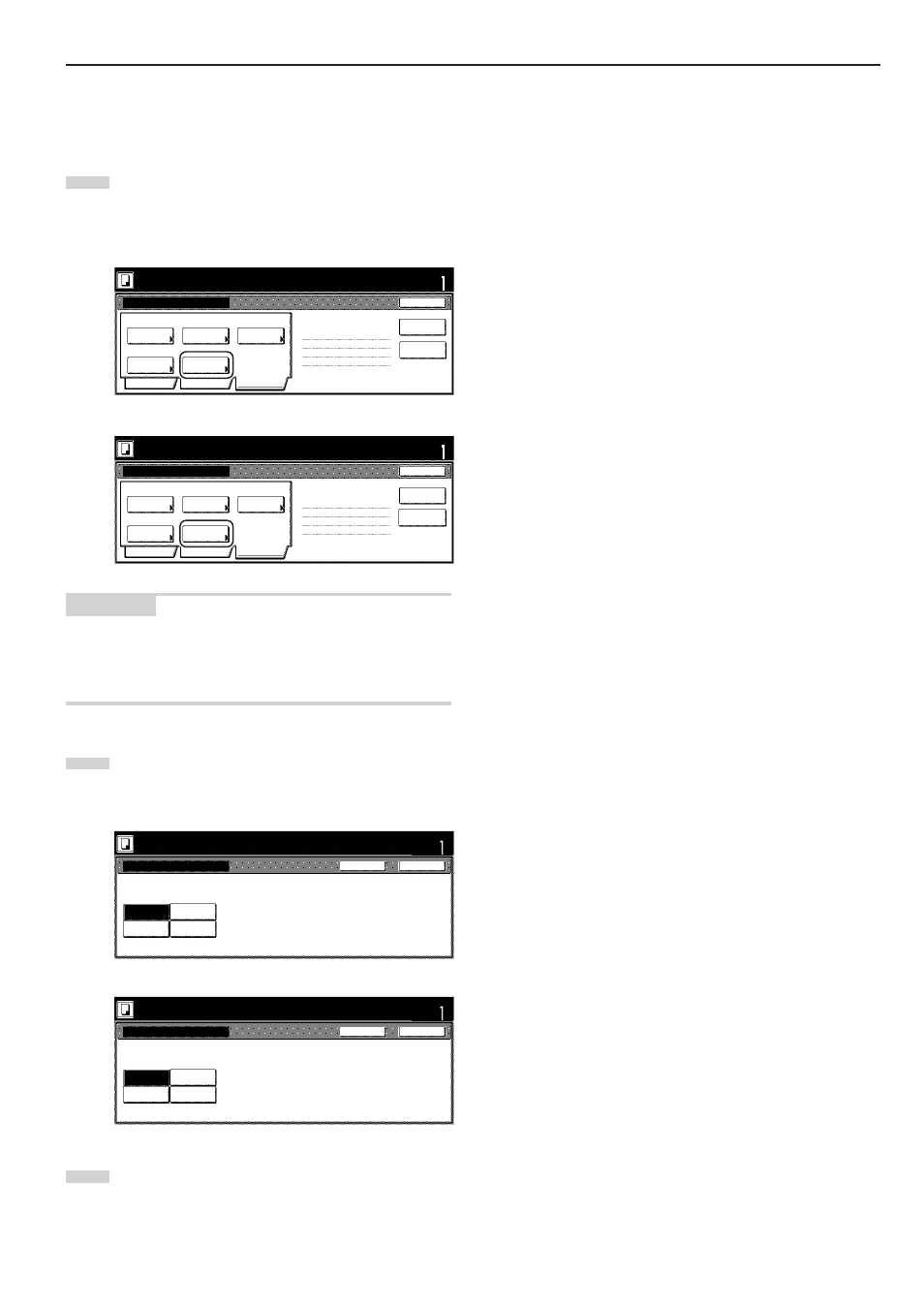
Section 5 AUTRES FONCTIONS UTILES
5-69
$ Sélection du mode de numérotation des pages
Cette procédure permet de sélectionner le mode de numérotation des
pages pour imprimer les numéros de page sur les copies
correspondantes.
1
Effleurer la touche “Editer”. Puis, dans l’écran suivant,
effleurer la touche “Numérotat. pages” [“Note pages”].
L’écran “Numérotation pages” [“Pages memorisee”]
apparaîtra.
Spécifications pouces
Effacer
Bordure
Auto
Modifier
copie
Désigner
form. orig.
Aucun
Numérotat.
pages
Marge/
Centrage
Aucun
Non
Non
Copie Recto-Gauche
Page finie n
°:0
Basic
Qualité
Editer
Construction du travail. - Étape1
Fin
Insérer
page
Prêt à construire un travail.
Placez l'original. Appuyez sur «Start».
Régl.
Impr. der.
p. formul.
Spécifications métriques
Mode
Effacement
Auto
Arrêt
Arrêt
Modifier
copie
Sél. form.
original
Aucun
Aucun
Note
pages
Marge/
Image
Copie R/V-Gauche
Page # terminee: 0
Basic
Qualité
Editer
Construction du travail - Niveau 1
Fin
Pret pour creation travail.
Placer l'original. Appuyer sur la touche Entrée.
Régl.
Inserer
pg vierge
Impression
dessous
REMARQUE
Le réglage permettant de sélectionner le mode de numérotation des
pages peut être effectué uniquement lors de la première étape du
mode de création de copie et sera valable pour toutes les étapes de
ce travail de copie.
2
Pour plus de détails au sujet de ce réglage , consulter les
explications pour le mode de numérotation des pages à la
page 5-16.
Spécifications pouces
Prêt à construire un travail.
Placez l'original. Appuyez sur «Start».
Numérotation pages
Aucun
-1-
P.1
1/n
Fermer
Reve
Régl.
Page # peut être ajoutée en bas de copie
Spécifications métriques
Pages memorisee
Aucun
-1-
P.1
1/n
Page # peut être ajoutée en bas de copie
Pret pour creation travail.
Placer l'original. Appuyer sur la touche Entrée.
Fermer
Dos
Régl.
3
Effleurer la touche “Fermer”. Le panneau tactile retournera à
l’écran de l’étape 1.